Log on to rate and give feedback
1
2
3
4
5
Log on to rate
0

Ratgeber
Produkte:
AD v2, AD v1, Technician Tool für Android, Technician Tool für iOS
Funktionen:
Basisfunktionalität
Produktversion:
1.8, 1.9
01.02.2018
Anmeldedaten auf dem Technikerwerkzeug speichern
Zum schnelleren Einloggen können Sie die Option Anmeldedaten speichern wählen, damit Ihre Anmeldedaten automatisch ausgefüllt werden.
Hinweis
Aus Sicherheitsgründen wird Ihr Passwort nicht automatisch eingegeben, wenn Sie sich ausloggen.
Ihr Passwort wird automatisch eingegeben, wenn Sie die Anwendung in den Hintergrund schieben.
Um Ihre Anmeldedaten in Technikerwerkzeug zu speichern,
wählen Sie Anmeldedaten speichern .
Klicken Sie auf EIN bei einem iOS-Gerät.
Wählen Sie das Kontrollkästchen bei einem Android-Gerät.
action_zoom_plus_stroke 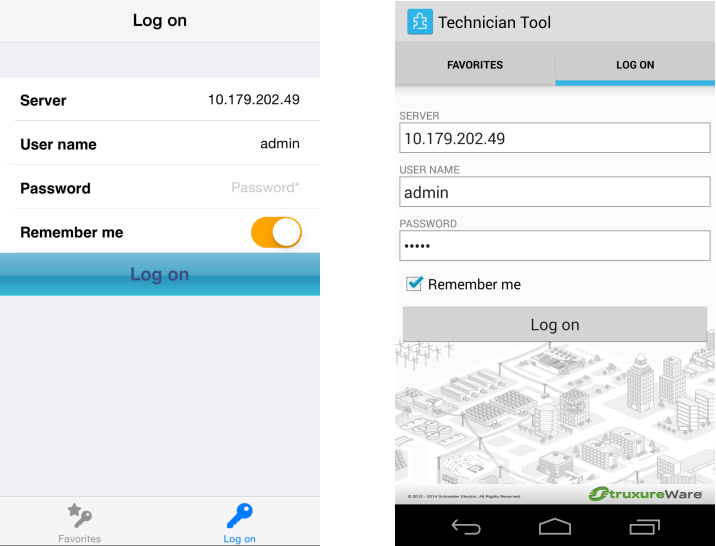
Klicken Sie auf Einloggen .
 Anmelden
Anmelden
 In das Technikerwerkzeug einloggen
In das Technikerwerkzeug einloggen
 In das Technikerwerkzeug mithilfe der Favoriten einloggen
In das Technikerwerkzeug mithilfe der Favoriten einloggen
 Option Anmeldedaten speichern deaktivieren
Option Anmeldedaten speichern deaktivieren